❗Как понять, какие приложения тормозят Mac
Даже самый крутой Mac рано или поздно начинает тупить, тормозить и раздражать медленной работой. 8 ГБ оперативной памяти легко забиваются десятком вкладок в Safari, почтовиком, тремя запущенными мессенджерами и незакрывающимся фотошопом.
Вот так даже без запуска тяжелых задач бодрый середняк компьютерной линейки превращается в еле плетущегося аутсайдера.
Можно перезагрузить компьютер, ненадолго, но поможет. Можно довериться приложению-клинеру, которое найдет скрытые резервы для ускорения Mac, но проще всего выявить самые прожорливые программы и по возможности не держать их в фоновом режиме.
Кто съел оперативную память

В Mac App Store есть с десяток однотипных приложений для мониторинга оперативной памяти Mac. Все они могут определять тяжёлые программы.
Чтобы не забивать систему лишним софтом, предлагаю использовать стандартное приложение Мониторинг системы. Найти его можно в Launchpad или через Spotlight.
1. Запускаем Мониторинг системы.
2. Переходим на вкладку Память.
3. Можно отсортировать процессы по столбцу Память.
4. Видим программы, которые потребляют больше всего оперативной памяти.
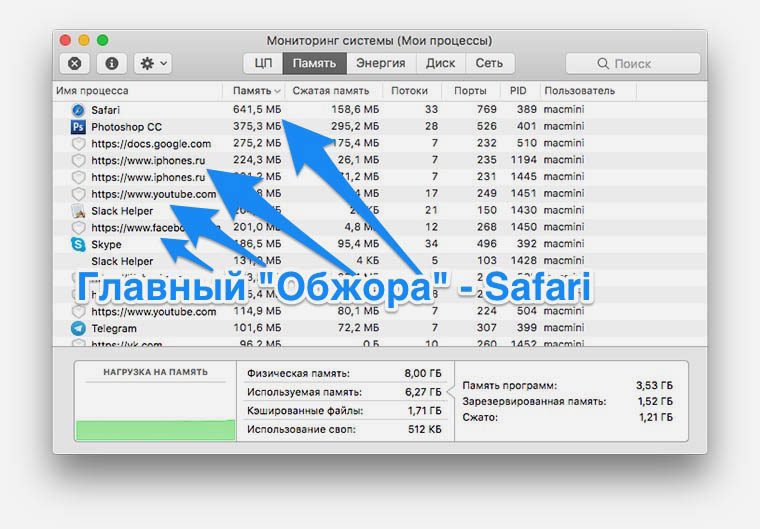
В данном случае лидирует Safari, который сам потребляет системные ресурсы, так еще и каждая отдельная вкладка съедает определенное количество мегабайт.
Некоторые разработчики немного хитрят, разбивая фактическую нагрузку на несколько процессов. Для такого просмотра удобно включить сортировку по наименованию.
Например, мессенджер Slack, который работает в паре с процессами Slack Helper, потребляет не так уж и много — 50 Мб, но фоновые процессы программы отъедают еще почти 400 Мб. И это без активного использования программы!
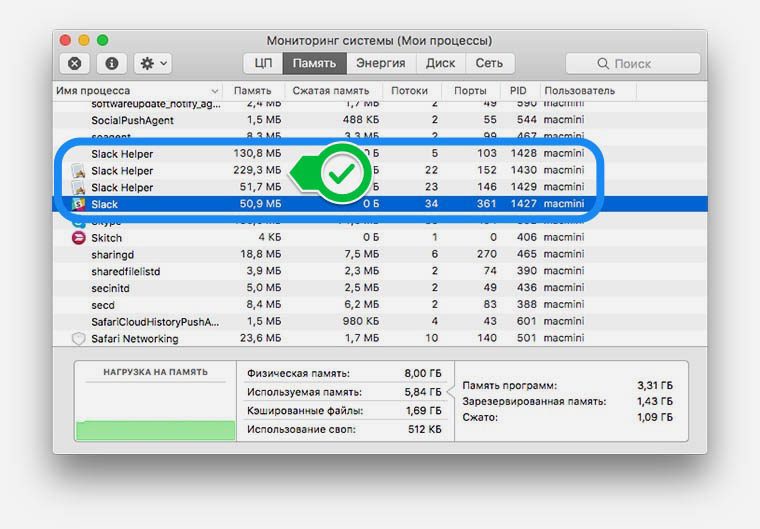
Только представьте, что один мессенджер потребляет 1/16 часть оперативной памяти моего Mac. Если замечу тормоза и лаги, проще всего первым делом отключить эту программу, браузером я пожертвовать не могу.
К сожалению не все фоновые процессы приложений называются одинаково, для поиска других ресурсоёмких программ придется экспериментировать с их закрытием.
Кто напрягает процессор

Если с памятью все нормально, но компьютер работает на пределе, кто-то сильно нагружает процессор.
И эту информацию можно получить в приложении Мониторинг системы.
1. Запускаем Мониторинг системы.
2. Переходим на вкладку ЦП.
3. Можно отсортировать процессы по столбцу % ЦП.
4. Видим программы, которые больше всего нагружают процессор.
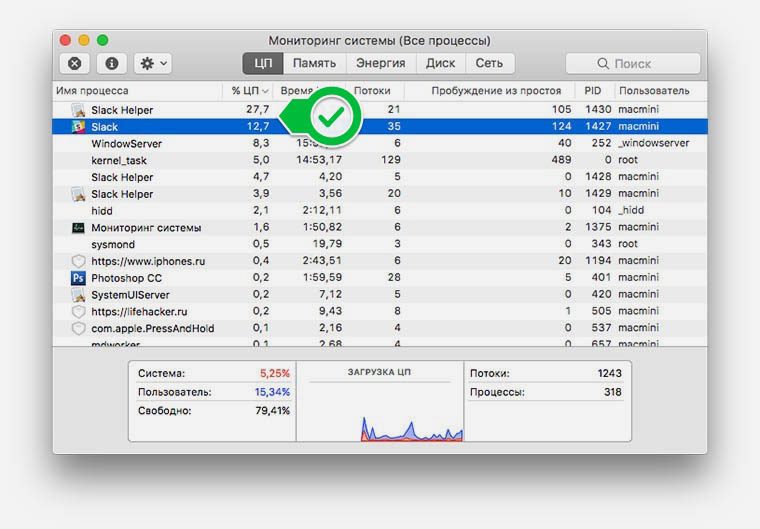
«Обжора» Slack и здесь выделился. В фоне ему нужно 1–2% мощности процессора, а в активном режиме вместе с другими службами мессенджер может запрашивать до 30%.
Что в итоге
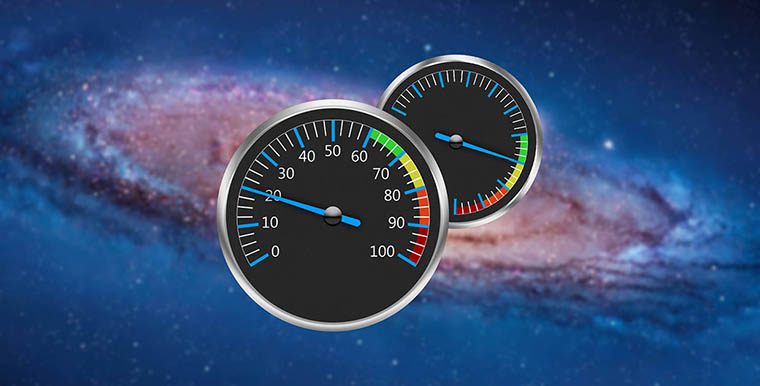
После детального анализа можно сделать определенные выводы. Если Mac часто работает на пределе, следует задуматься над целесообразностью использования некоторых приложений. Тот же Slask можно использовать через браузер или попробовать установить мультимессенджер, заменяющий несколько программ (All-In-One или Franz).
Если достойных альтернатив у программы нет, следует просто чаще завершать приложение, когда оно не нужно. При помощи стандартных средств автоматизации можно быстро закрывать и открывать целые наборы программ.
Вот так можно разгрузить свой компьютер и повысить продуктивность работы на нем.
Хочешь знать больше? См. Facebook, ВКонтакте и Telegram
